Gadgetren – Untuk memudahkan dalam berbagi akses jaringan Wi-Fi, vivo sudah menghadirkan fitur Share QR Code WiFi di ponsel buatannya.
Nantinya QR Code berisikan informasi mengenai nama jaringan WiFi, SSID, dan password yang perlu didaftarkan sehingga ponsel lain hanya perlu memindainya saja untuk bisa langsung terhubung dengan jaringan WiFi yang sama.
Penggunaan QR Code tentunya lebih praktis karena jadi tidak perlu memilih jaringan WiFi maupun memasukkan kode, terutama jika banyak perangkat yang ingin ikut bergabung.
Cara Melihat QR Code WiFi di HP vivo
- Buka aplikasi Settings.
- Pilih opsi Network & internet.
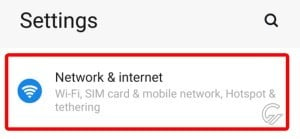
- Pilih opsi Wi-Fi.
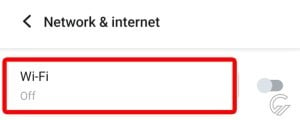
- Tekan tombol toggle Wi-Fi ke posisi aktif.
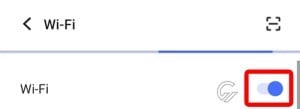
- Hubungkan dengan jaringan Wi-Fi yang pernah terhubung.
- Pilih Wi-Fi tersebut setelah tersambung.
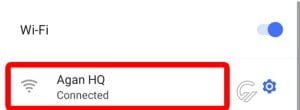
- Pada halaman Network details, tekan tombol Share.
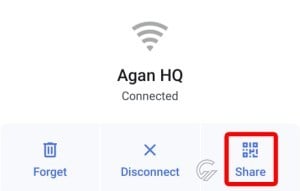
- Masukkan kode keamanan ponsel.
- Selanjutnya akan muncul QR Code untuk dipindai ponsel lain.

Sebenarnya tepat di bawah QR Code tersebut juga terlihat password dari jaringan WiFi yang mana bisa digunakan jika perangkat lain tidak bisa melakukan memindai QR Code secara langsung.
Dengan memindai QR Code, ponsel akan terhubung dengan jaringan WiFi secara otomatis karena informasinya langsung terdeteksi mengakses internet karena kode keamanannya akan langsung dimasukkan secara otomatis oleh sistem .
Apabila ponsel tidak memiliki fitur scan QR Code bawaan, kamu dapat memasang aplikasi seperti Google Lens yang dapat diunduh dari Google Play Store.
Apabila kamu memindai QR Code dengan menggunakan Google Lens, maka akan muncul nama SSID beserta password dari jaringan WiFi tersebut. Sayangnya kamu tetap harus memilih nama WiFi dan password agar bisa terhubung.
Aplikasi Google Lens belum bisa seperti fitur pemindai bawaan pada beberapa ponsel yang mana dapat secara langsung menghubungkan ponsel ke jaringan WiFi terkait.
Namun begitu tidak semua jaringan WiFi yang terhubung akan langsung memberikan akses internet setelah melakukan pemindaian QR Code. Terkadang suatu jaringan WiFi di tempat tertentu seperti hotel memerlukan username dan password tambahan yang harus dimasukkan ketika membuka suatu halaman di browser.









tapi di saya nggak ada networt &internet di hp vivo y30